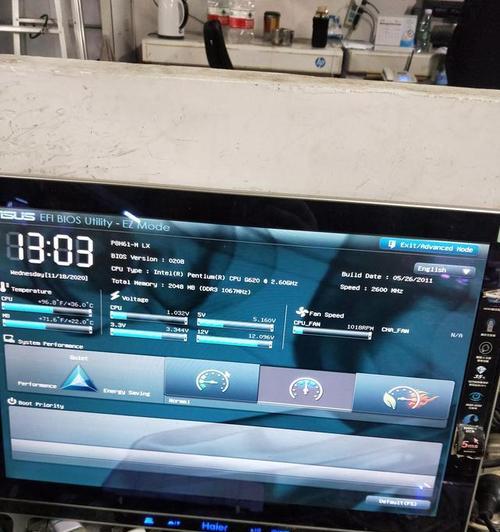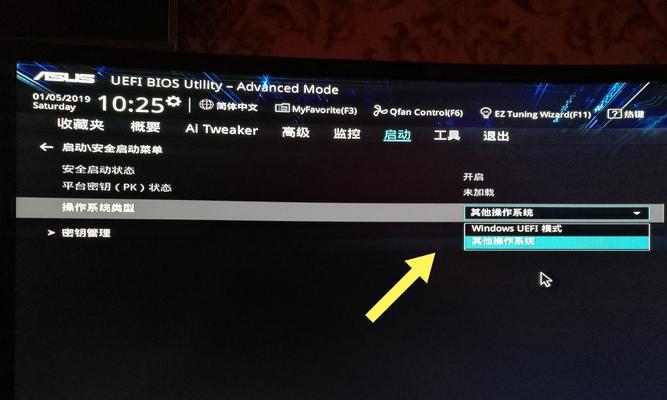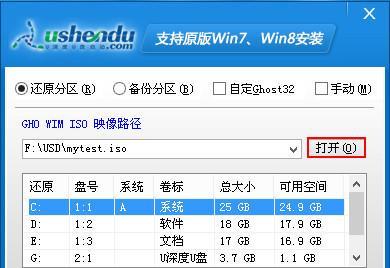随着科技的发展,越来越多的人选择使用U盘安装系统,方便快捷。本文将为大家详细介绍如何在华硕电脑上使用U盘安装系统,让您轻松解决系统安装问题。
1.准备工作:了解系统需求和U盘的准备
在进行系统安装前,我们需要了解所需的系统版本以及相应的硬件要求。同时,准备一个容量充足的U盘,并确保U盘内没有重要数据,以免丢失。
2.下载系统镜像文件:选择适合的操作系统版本
根据您的需求,选择合适的操作系统版本,并从官方网站或可信赖的下载源下载相应的系统镜像文件。确保文件完整无损,以免影响安装过程。
3.格式化U盘:确保U盘的可用性
在安装系统之前,我们需要将U盘格式化,确保其可用性。打开“我的电脑”,右键点击U盘,选择“格式化”,然后按照系统提示进行操作。
4.使用U盘制作启动盘:将系统镜像写入U盘
通过第三方软件(如Rufus、UltraISO等)将系统镜像文件写入U盘,制作成可启动的U盘。选择相应的系统镜像文件和U盘,按照软件提示进行操作,等待制作完成。
5.BIOS设置:调整启动顺序
在安装系统之前,我们需要进入电脑的BIOS界面,调整启动顺序以便从U盘启动。重启电脑,按下相应的快捷键(通常为F2、Del键等)进入BIOS界面,找到“Boot”或“启动”选项,将U盘设置为首选启动设备。
6.重启电脑:从U盘启动
保存BIOS设置后,重启电脑。此时,系统将会从U盘启动,进入系统安装界面。按照屏幕上的指示,选择安装语言、时区等设置,并点击“下一步”。
7.安装系统:选择磁盘和分区
在安装界面中,我们需要选择安装的磁盘和分区。根据实际需求,选择对应的磁盘和分区,并点击“下一步”继续安装。
8.安装过程:等待系统安装完成
点击“下一步”后,系统将会开始安装。这个过程可能需要一些时间,请耐心等待直到安装完成。
9.系统设置:设置用户名和密码
安装完成后,系统将要求设置用户名和密码。根据个人需求填写相关信息,并点击“下一步”进行设置。
10.更新驱动程序:保证系统正常运行
安装完成后,为了确保系统正常运行,我们需要更新电脑的驱动程序。通过官方网站或驱动管理软件下载并安装最新的驱动程序。
11.安装常用软件:提升使用体验
在系统安装完成后,我们还可以根据个人需求安装一些常用软件,提升电脑的使用体验。例如办公软件、浏览器、音视频播放器等。
12.数据迁移:备份和恢复个人文件
如果需要保留原有电脑中的个人文件,我们可以在系统安装前进行数据备份。将重要文件复制到外部存储设备,安装系统后再将其恢复到电脑中。
13.安全设置:防止系统受到攻击
系统安装完成后,我们还需要进行一些安全设置,以防止系统受到攻击。例如安装杀毒软件、开启防火墙、更新系统补丁等。
14.常见问题解决:排除安装过程中的问题
在系统安装过程中,可能会遇到一些常见问题。例如安装失败、驱动不兼容等。我们可以通过搜索引擎或咨询专业人士来解决这些问题。
15.系统备份:避免系统损坏数据丢失
为了避免系统损坏或数据丢失,我们可以定期进行系统备份。选择可靠的备份软件和存储设备,按照软件提示进行操作,并定期更新备份。
通过本文所述的步骤,我们可以轻松地在华硕电脑上使用U盘安装系统。这种安装方法不仅方便快捷,而且能够避免使用光盘等传统安装方式可能出现的问题。希望本文对您有所帮助,祝您安装顺利!